كيفية إيقاف تشغيل الكمبيوتر من هاتفك

كيفية إيقاف تشغيل الكمبيوتر من هاتفك
تنتقل الملفات المحذوفة على Windows 10 إلى سلة المحذوفات. سلة المحذوفات هي موقع مخصص حيث تعيش العناصر المحذوفة. تظل هناك حتى يختار المستخدم إفراغ الحاوية. لا يتم حذف الملفات تلقائيًا. يمكن إزالتها من الحاوية بشكل انتقائي ، ويمكن استعادتها في أي وقت.
عناصر Windows 10 المحذوفة ليست في سلة المحذوفات
عندما تقوم بحذف ملف ، فإنه ينتقل إلى سلة المحذوفات. هذه هي الطريقة التي يعمل بها حذف الملفات على نظام التشغيل Windows 10 وجميع الإصدارات الأقدم من Windows (98 ، 2000 ، XP ، Vista ، 7 ، 8 / 8.1). لم يتغير السلوك منذ سنوات ولكن هناك بعض الاستثناءات لذلك.
عند حذف الملفات ، لن يتم إرسالها إلى "سلة المحذوفات" إذا ثبت صحة أحد الأمور التالية.
1. استعادة الملفات المحذوفة
إذا قمت بحذف الملفات ولم تكن موجودة في سلة المحذوفات ، فهناك فرصة ضئيلة لاستعادتها. إذا لم تقم بإعادة تشغيل النظام بعد حذف الملفات ، فستكون فرصك في استعادة الملف أفضل.
winfr محرك الأقراص المصدر: الوجهة المجلد / n
ملاحظة: يجب ألا يكون المجلد الوجهة على نفس محرك الأقراص مثل محرك الأقراص المصدر. قم بتشغيل أمر التعليمات لمعرفة المزيد حول استرداد الملفات باستخدام هذه الأداة أو اقرأ عنها هنا .
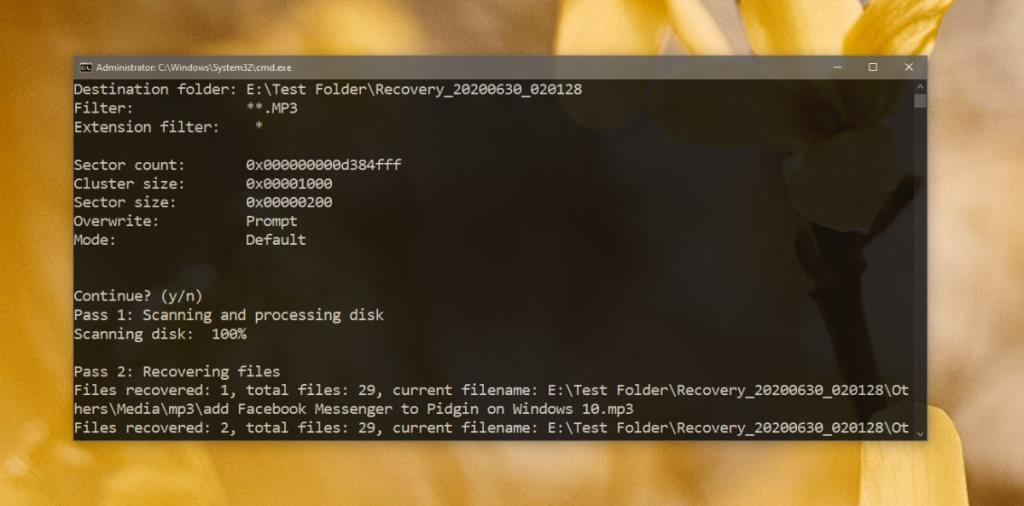
2. إرسال الملفات المحذوفة إلى سلة المحذوفات
يسمح Windows 10 للمستخدمين بحذف الملفات دون إرسالها إلى سلة المحذوفات. إذا كنت ترغب في بدء إرسال الملفات إلى "سلة المحذوفات" ، فأنت بحاجة إلى تمكينها.
3. اجعل "سلة المحذوفات" أكبر
إذا نفدت مساحة "سلة المحذوفات" غالبًا ، فيجب زيادة حجمها . يجب أن تعلم أن حجم سلة المحذوفات سيقتطع من مساحة التخزين المجانية على نظامك. قد لا يكون هذا الحل عمليًا على الأجهزة ذات التخزين المنخفض مثل جهاز Surface اللوحي.
4. إعادة تعيين سلة المحذوفات
ربما واجهت سلة المحذوفات مشاكل ويمكنك إعادة تعيينها لتعمل بشكل طبيعي مرة أخرى.
rd / s / q C: $ Recycle.bin
5. تحقق من البرامج النصية ومهام الأتمتة
يقوم العديد من المستخدمين بتشغيل البرامج النصية أو إعداد المهام التلقائية لحذف الملفات بانتظام من سلة المحذوفات. هذا يأخذ عبء المهمة بعيدًا عن المستخدم ولكنه قد يكون سبب عدم ظهور ملفاتك في سلة المحذوفات. إذا كان لديك برنامج نصي أو مهمة أتمتة معدة لإدارة سلة المحذوفات ، فقم بتعطيلها وحاول حذف الملفات.
استنتاج
تعتبر "سلة المحذوفات" ميزة موثوقة ، كما أن تخزين الملفات فيها يمنحك طريقة سهلة لاستعادتها إذا احتجت في أي وقت إلى ملف محذوف أو إذا قمت بحذف ملف عن طريق الخطأ. من الأفضل دائمًا إرسال الملفات المحذوفة إلى سلة المحذوفات أولاً ، ثم حذفها لاحقًا بعد مرور فترة زمنية معينة.
كيفية إيقاف تشغيل الكمبيوتر من هاتفك
يعمل تحديث ويندوز بشكل أساسي بالتزامن مع السجل وملفات DLL وOCX وAX المختلفة. في حال تلف هذه الملفات، ستظل معظم ميزات
تتزايد مجموعات حماية النظام الجديدة بسرعة كبيرة في الآونة الأخيرة، وكلها تقدم حلاً جديدًا للكشف عن الفيروسات/البريد العشوائي، وإذا كنت محظوظًا
تعرّف على كيفية تفعيل البلوتوث على نظامي التشغيل Windows 10/11. يجب تفعيل البلوتوث لتعمل أجهزتك بشكل صحيح. لا تقلق، الأمر سهل!
في السابق، قمنا بمراجعة NitroPDF، وهو قارئ PDF جيد يسمح أيضًا للمستخدم بتحويل المستندات إلى ملفات PDF مع خيارات مثل دمج وتقسيم ملف PDF
هل سبق لك أن استلمت مستندًا أو ملفًا نصيًا يحتوي على أحرف زائدة؟ هل يحتوي النص على الكثير من علامات النجمة والواصلات والمسافات الفارغة، وما إلى ذلك؟
لقد سألني الكثير من الأشخاص عن رمز Google المستطيل الصغير الموجود بجوار زر ابدأ في نظام التشغيل Windows 7 على شريط المهام الخاص بي، لذا قررت أخيرًا نشر هذا
يُعدّ uTorrent بلا شكّ أشهر برنامج لتنزيل التورنت على سطح المكتب. على الرغم من أنّه يعمل بسلاسة تامة معي على نظام Windows 7، إلا أن بعض الأشخاص يواجهون
يحتاج الجميع إلى أخذ فترات راحة متكررة أثناء العمل على الكمبيوتر، وعدم أخذ فترات راحة يزيد من احتمالية ظهور عينيك (حسنًا، ليس فجأة)
قد تجد العديد من التطبيقات التي قد تكون معتادًا عليها كمستخدم عادي. معظم الأدوات المجانية الشائعة تتطلب تثبيتًا مُرهقًا.







